你有没有想过,在Skype上发送文件就像是在电子世界里传递一份小礼物呢?想象你正和远方的朋友聊天,突然你想分享一张旅行照片或者一个有趣的视频,那感觉是不是很酷?今天,就让我带你一起探索Skype发文件的奥秘吧!
一、选择你的“快递站”
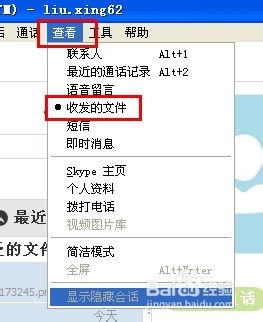
在Skype上发送文件之前,得先确定你的“快递站”在哪里。别急,这很简单。打开Skype,点击菜单栏上的“工具”,然后选择“选项”。接着,滚动到“回话&短信”部分,点击“会话设置”。在这里,你可以看到“保存文件到”的选项,点击它,选择你想要保存文件的文件夹。这样,你的文件发送和接收就更有序啦!
二、发送文件的“快递方式”
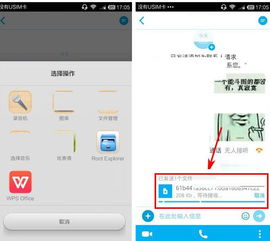
现在,你已经准备好了“快递站”,接下来就是选择“快递方式”了。这里有几个小技巧,让你的文件发送更加轻松愉快。
1. 直接发送:找到你想发送文件的联系人或会话,点击进入。在会话窗口顶部,右击空白处,选择“发送文件”。浏览你的电脑,找到你想要发送的文件,点击“打开”。文件就会像快递一样,飞向你的朋友啦!
2. 拖拽法:如果你正在浏览文件,可以直接将文件拖到Skype的会话窗口中。简单快捷,就像把文件从桌面拖到回收站一样!
3. 右键菜单:在联系人列表中,右击你想发送文件的联系人,选择“发送文件...”,然后按照上面的步骤操作。
三、接收文件的“拆快递”
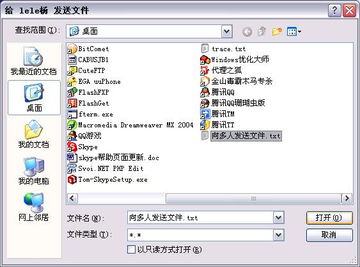
当你的朋友收到文件时,他们会看到一个下载标志。点击这个标志,文件就会自动保存到他们指定的文件夹里。是不是很简单?
四、通话中的“快递服务”
如果你正在和某人通话,想要发送文件,那也没问题。在通话过程中,点击屏幕上的“+”号,然后选择“发送文件”。同样的步骤,文件就会在通话中发送出去。
五、文件传输的“快递追踪”
在文件传输过程中,你还可以查看文件传输量和剩余时间。这样,你就能知道你的“快递”什么时候能送到对方手中了。
六、收发文件的“快递记录”
如果你想要查看最近收发的文件记录,可以在Skype的菜单栏中找到“查看”,然后选择“收发的文件”。这里会显示你最近发送和接收的所有文件。
七、注意事项
1. 文件大小:Skype允许你发送任意大小和类型的文档、图片和演示文稿。不过,要注意文件大小可能会影响传输速度。
2. 网络环境:确保你的网络环境稳定,这样文件传输才会更加顺畅。
3. 最新版本:为了享受新功能和优化,请确保你使用的是最新版的Skype。
现在,你已经掌握了Skype发文件的全部技巧,是不是觉得电子世界的快递服务也变得如此简单有趣呢?快去和你的朋友们分享这份快乐吧!
